כלים מומלצים מאוד להמרת OGG ל-AIFF ב-Mac וב-Windows
אם אתה נהנה להאזין לרצועות שונות וברצונך להשמיע אותן במכשיר המתקדם שלך, כגון מק, לא תוכל לעשות זאת מכיוון שרצועות מסוימות הן בפורמט OGG, שיש לו מגבלות, במיוחד בשימוש ב- מכשיר שאינו Windows. כתוצאה מכך, תזדקק לכלי שיסייע לך בהמרת OGG ל-AIFF.
אין צורך לחפש את האפליקציה המתאימה ביותר להתקנה במכשיר שלך כדי לעזור לך להקל על מצב הרוח שלך כי התכנסנו ממיר OGG ל-AIFF בחינם! אנא עיין ברשימת הפרטים למטה.
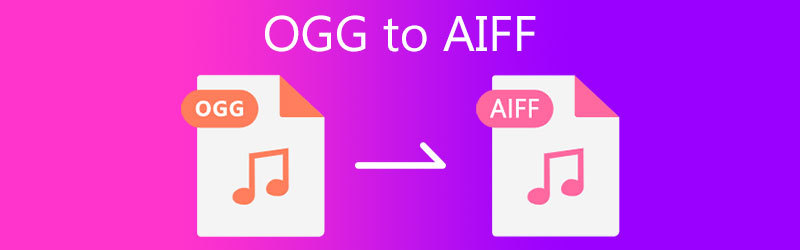
- חלק 1. כיצד להמיר OGG ל-AIFF ב-Mac/Windows
- חלק 2. כיצד להמיר OGG ל-AIFF באינטרנט
- חלק 3. שאלות נפוצות על איך להמיר OGG ל-AIFF
חלק 1. כיצד להמיר OGG ל-AIFF ב-Mac/Windows
ממיר קבצים חיוני בימינו מכיוון שיש מקרים בהם נצטרך כלי להמרת רצועות האודיו האהובות ביותר שלנו ולהעביר אותן למכשיר אחר כגון טלפונים, נגני מדיה ועוד רבים אחרים. ואם אתם מחפשים תוכנה מקצועית שתוכל להתקין, ממיר וידאו Vidmore הכי טוב! יישום זה הוא יישום מקצועי מכיוון שהוא זמין גם ב-Windows וגם ב-Mac.
מלבד זאת, זה לא גוזל זמן בניגוד לתוכנות אחרות. Vidmore Video Converter מציע המרה במהירות גבוהה פי 50 הן באודיו והן בווידאו. מה שעושה את זה מועיל יותר הוא הממשק הידידותי שלו שמאפשר לכל משתמש לנווט בכלי בקלות. וכדי לעזור לך טוב יותר, אתה יכול גם לשנות את איכות השמע שלך על ידי שליטה בקצב הסיביות, קצב הדגימה והערוץ.
להלן מדריך כיצד להשתמש ביישום זה.
שלב 1: קבל את ממיר OGG ל-AIFF
לפני שתתחיל, עליך ללחוץ על אחד מכפתורי ההורדה למטה ולהתקין אותו. לאחר התקנתו, הפעל אותו במכשיר שלך.
שלב 2: הוסף את רצועות האודיו שלך
השלב הבא, פתח את הכלי ולאחר מכן לחץ על הוסף קבצים בחלק העליון השמאלי של המסך או שאתה יכול פשוט להקיש על ועוד סמל שאתה יכול לראות במרכז ואז הוסף את קבצי OGG שלך.
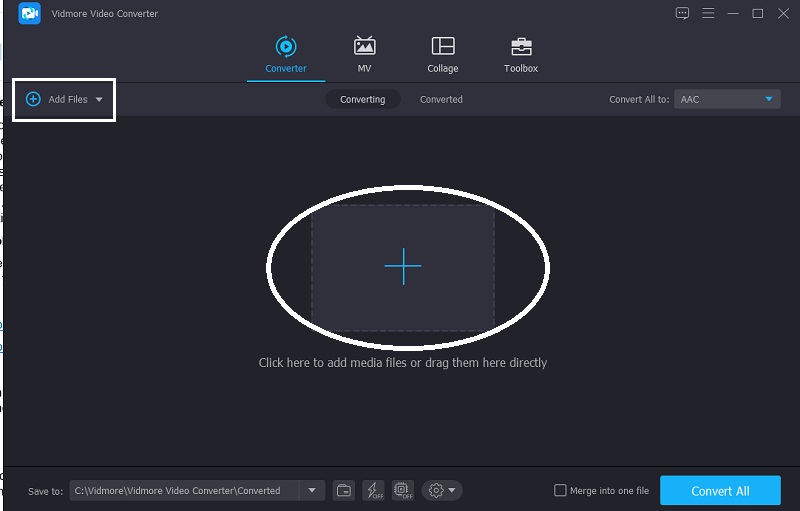
שלב 3: בחר את פורמט AIFF
לאחר הוספת רצועת האודיו שברצונך להמיר, שנה את הפורמט על ידי לחיצה על התפריט הנפתח פּרוֹפִיל בצד ימין של השמע. לאחר מכן, סמן את שֶׁמַע וחפש את ה AIFF פוּרמָט.
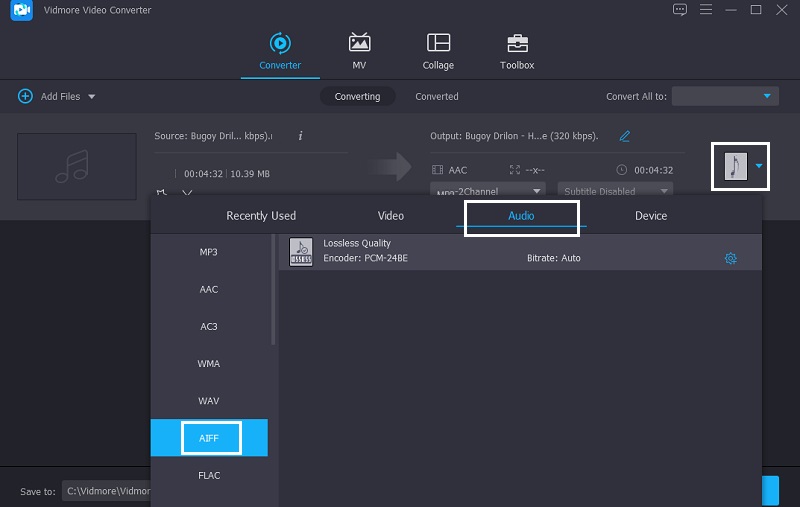
הדבר הבא שאתה יכול לעשות הוא לשנות את איכות השמע שלך. לחץ על הגדרות בצד ימין של הפורמט ואז הקש על החץ הנפתח של קצב סיביות, קצב דגימה ו עָרוּץ. לאחר שתסיים, לחץ על צור חדש לשונית והחל אותה ברצועת האודיו שלך.
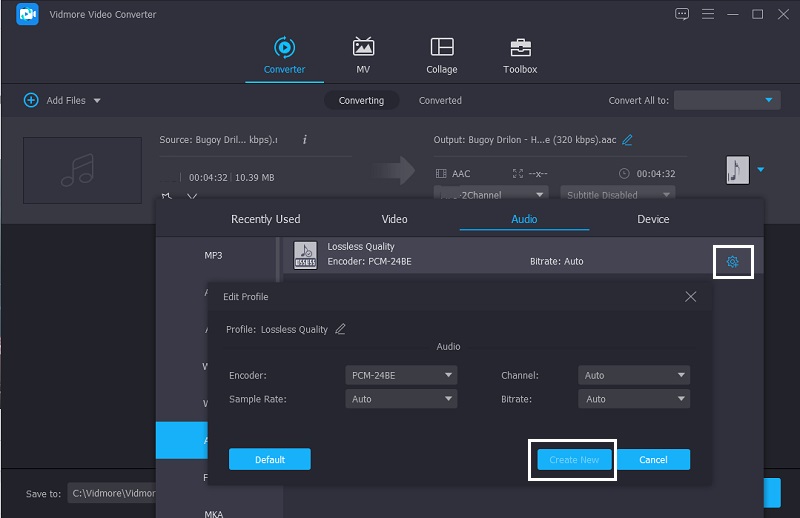
שלב 4: המר ל-AIFF
לאחר ביצוע כל השינויים בקבצי האודיו שלך, כעת תוכל להמיר אותו על ידי לחיצה על המר הכל לחצן בחלק התחתון הימני של הכלי ולהמתין מספר שניות לתהליך ההמרה.
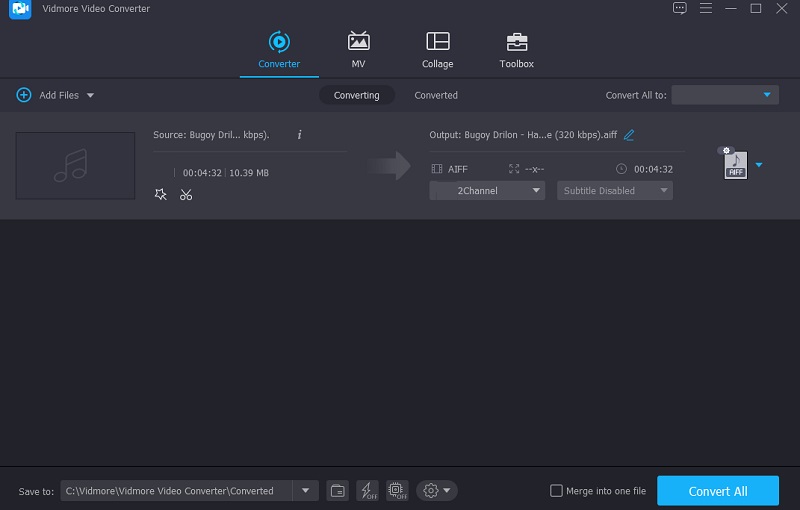
חלק 2. כיצד להמיר OGG ל-AIFF באינטרנט
להלן הכלים שיכולים לעזור לך להמיר את קובץ OGG שלך לפורמטים שונים הם אפליקציות מבוססות אינטרנט. ראה איזה מהם אתה מעדיף.
1. ממיר וידאו חינם Vidmore
האפליקציה הראשונה והמומלצת ביותר מבוססת הדפדפן שבה אתה יכול להשתמש כדי להמיר OGG ל-AIFF היא ממיר וידאו חינם של Vidmore. אפליקציה זו אינה שונה מכלים אחרים להורדה מכיוון שאין לה מגבלה בעת המרת קבצים. אתה גם לא צריך לדאוג אם אתה מתחיל מכיוון שיש לו ממשק ידידותי. מה שיותר מדהים בכלי המקוון הזה הוא שהוא חוסך לך זמן! תאר לעצמך המרת רצועת אודיו עם גודל קובץ גדול תוך שניות ספורות. נשמע נוח נכון? עם זה, אתה יכול לעקוב אחר ההוראות שלהלן.
שלב 1: חפש את העמוד הרשמי של ממיר וידאו חינם של Vidmore והורד את המשגר שלו על ידי לחיצה על הוסף קבצים להמרה.
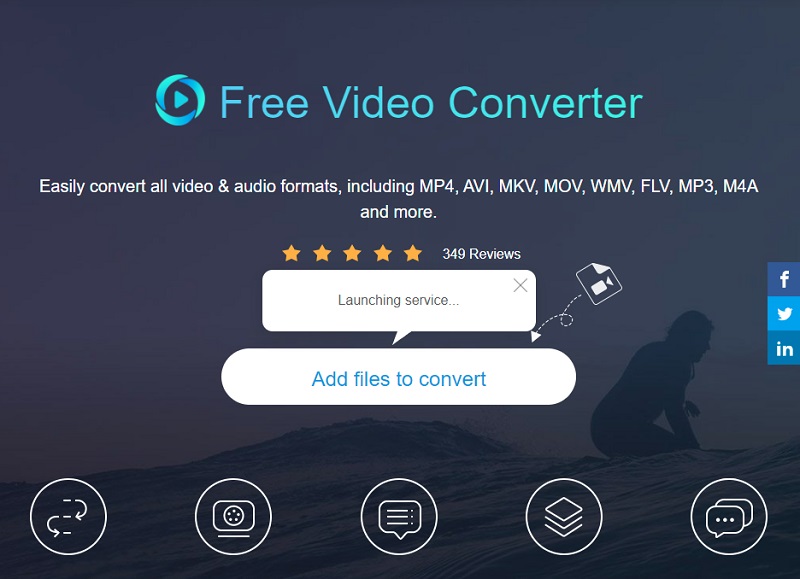
שלב 2: לאחר הורדת המשגר של הכלי מבוסס האינטרנט, כעת תוכל להוסיף את קובצי OGG שלך על ידי לחיצה על הוסף קבצים להמרה שוב. ואם אתה רוצה להוסיף קובץ שמע אחר, פשוט לחץ על הוסף קובץ.
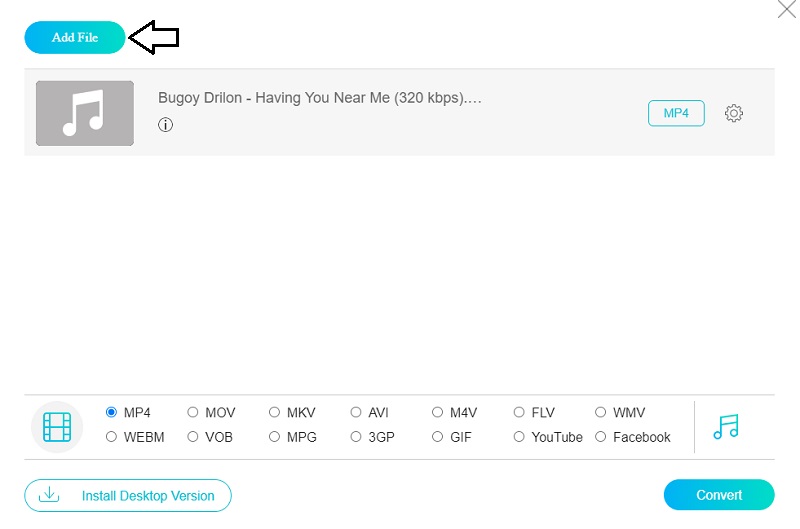
שלב 3: השלב הבא, שנה את הפורמט של רצועת OGG שלך על ידי לחיצה על מוּסִיקָה סמל בצד ימין של המסך. לאחר מכן, בחר את AIFF מהפורמטים המפורטים להלן.
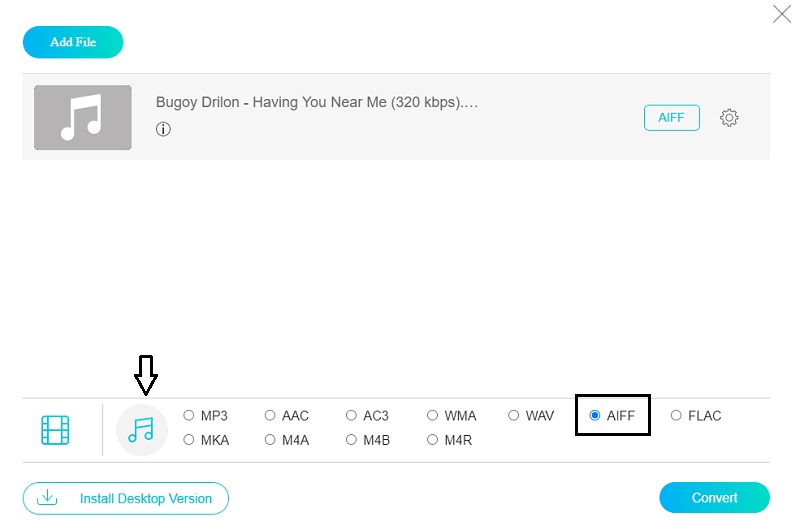
דבר נוסף שאתה יכול לעשות בקובץ OGG שלך הוא להתאים את הגדרות אודיו. על ידי התאמות אלה, אתה יכול לשלוט באיכות קבצי השמע שלך. פשוט לחץ על הגדרות בצד ימין של המסך ונווט ב קצב סיביות ו קצב דגימה של רצועות האודיו שלך. לאחר מכן לחץ על כפתור אישור לאחר שתסיים.
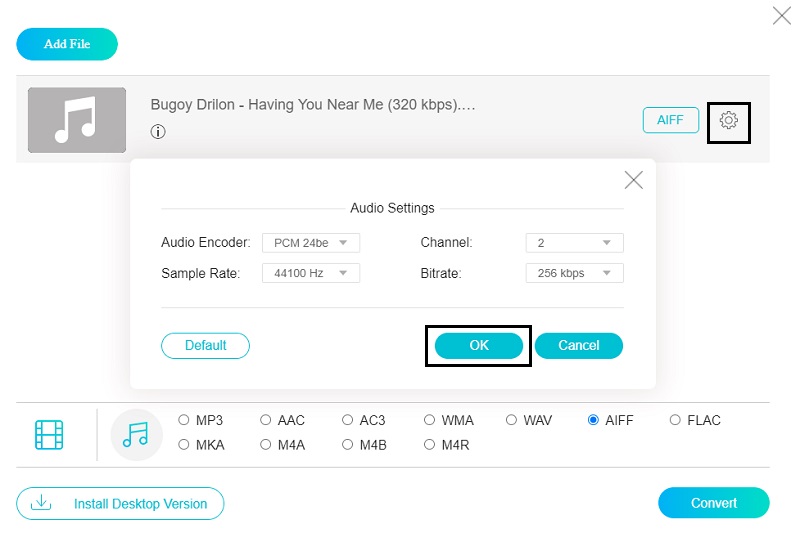
שלב 4: כדי להחיל בהצלחה את השינויים, כעת תוכל ללחוץ על להמיר לחצן ובחר את מיקום הקובץ לאחר שתופיע תיקיה. פשוט לחץ על בחר תיקייה והמתן כמה שניות כדי לקבל את רצועת האודיו שהומרה.
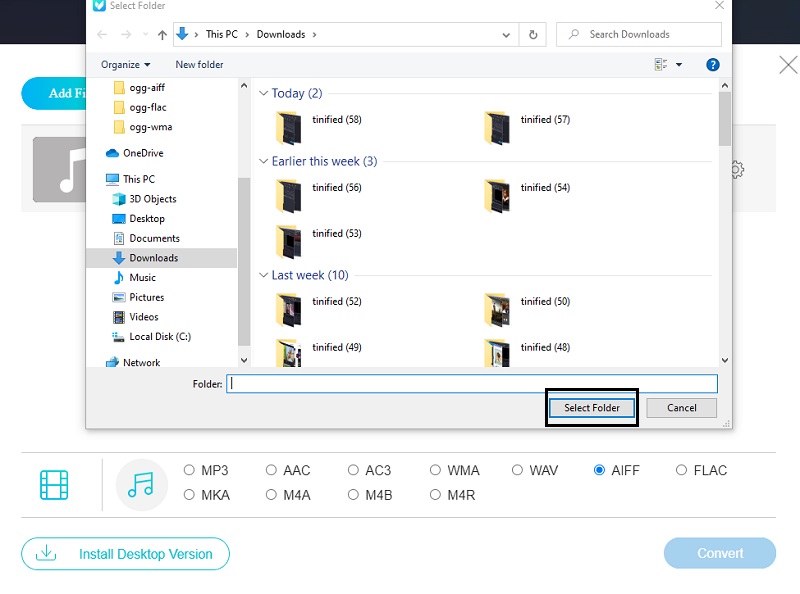
2. זמזר - ממיר OGG
אם אתם מחפשים ממיר אודיו מקוון, Zamzar היא בחירה נוספת. כלי מבוסס אינטרנט זה פותח כדי לאפשר למשתמשים להמיר קבצי אודיו ווידאו בחינם. הוא מציע גם ממשק ידידותי למשתמש ומטפל במגוון רחב של פורמטים של קבצים. Zamzar מסוגלת להמיר קבצים בגודל של עד 50MB. לתוכנה מקוונת זו יש מדריך שלב אחר שלב כיצד להמיר OGG ל-AIFF.
שלב 1: פתח את הדפדפן שלך וחפש המרת קבצים מקוונים של Zamzar בשורת החיפוש. לאחר שתעביר אותך לעמוד הרשמי של האפליקציה, לחץ הוסף קבצים.
שלב 2: לאחר שהעלית את הקובץ שברצונך להמיר ל-AIFF, הוא יעביר אותך לשלב השני באופן אוטומטי. פשוט לחץ על להמיר ל הכרטיסייה, והיא תציג לך את הפורמטים הזמינים על סמך הקובץ ששלחת.
שלב 3: לאחר שתבחר את פורמט האודיו הרצוי, תועבר לשלב האחרון. פשוט לחץ על המר עכשיו אפשרות והמתן עד להשלמת ההמרה.
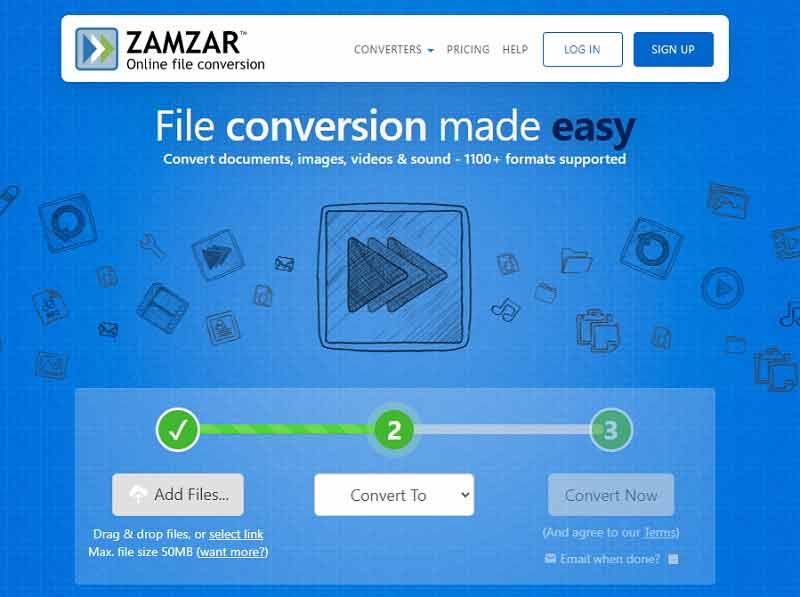
3. Convertio
Convertio היא בחירה מצוינת אם אתה מחפש ממיר אודיו מקוון וקל לשימוש. כלי שירות זה מבוסס אינטרנט תואם למגוון מכשירים, כולל Windows ו-Mac. זה גם פשוט להמרה מכיוון שאין הרבה דברים טכניים. מלבד זאת, יש לך אפשרות לבחור פורמט קובץ מסוים. וכדי לתת לך הסבר על איך להשתמש בכלי מקוון זה כדי להמיר את הקובץ שלך, הנה הליך הניווט הטקסטואלי.
שלב 1: חפש את Convertio באמצעות דפדפן האינטרנט המועדף עליך. ואז, מתחת ל לבחור קבצים עמוד, בחר את הקבצים שבהם ברצונך להשתמש. לאחר מכן, באמצעות האפשרויות המסופקות על ידי אפליקציה זו, הורד את הקובץ.
שלב 2: לאחר שתסיים להוסיף את קובץ היעד שלך, לחץ על החץ הנפתח ובחר את AIFF כפורמט.
שלב 3: פשוט לחץ על להמיר כפתור לאחר שהחלטת על פורמט לקובץ השמע שלך והמתן כמה רגעים עד שהוא יומר כראוי.
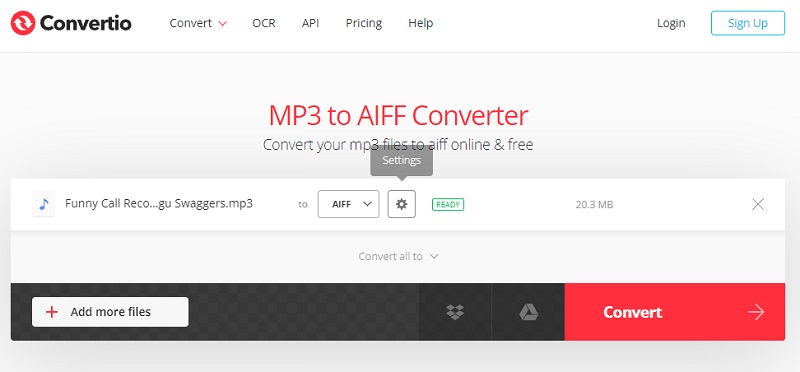
חלק 3. שאלות נפוצות על איך להמיר OGG ל-AIFF
1. מה היתרון בהמרת קובץ ל-AIFF?
היתרון של קובץ AIFF הוא שהוא מפיק סאונד באיכות גבוהה.
2. מה עדיף, AIFF או FLAC?
בדרך כלל AIFF עדיף על FLAC מכיוון ש-AIFF הוא פורמט שמע באיכות גבוהה. FLAC דחוס, מוריד את איכותו, למרות שהוא עדיין טוב יותר מ-MP3.
3. האם ל-AIFF יש איכות גבוהה יותר מ-WAV?
למעשה, ל-WAV ול-AIFF יש את אותה איכות בדיוק. בדרך כלל נעשה שימוש ב-WAV בעיקר במחשבי PC בעוד ש-AIFF נמצא בשימוש ב-Mac.
סיכום
הפוסטים לעיל הם ה ממירי OGG ל-AIFF מקוונים ולא מקוון. אתה יכול לנסות את הכלים האלה בחלק 2 ולא תצטרך להוריד אפליקציה לפני שתוכל להמיר את הקבצים שלך במלואם. אבל אם אתה מעדיף להשתמש בתוכנה, אתה יכול לסמוך על הכלי המקצועי בחלק 1.



